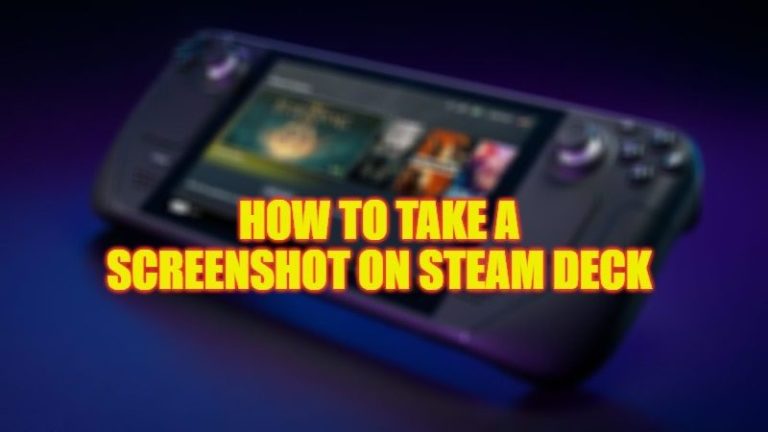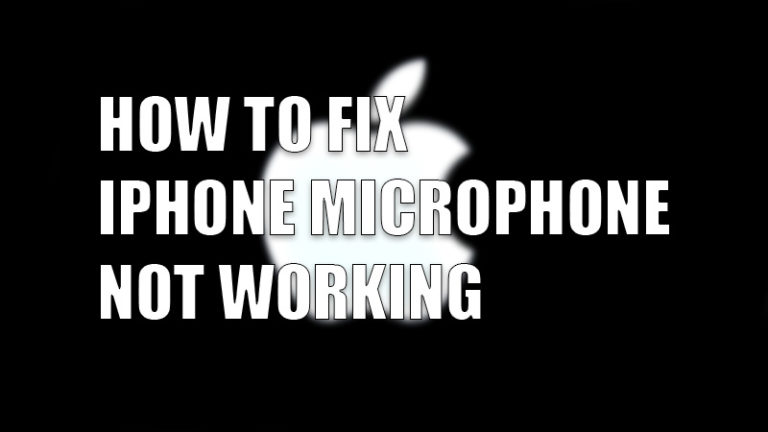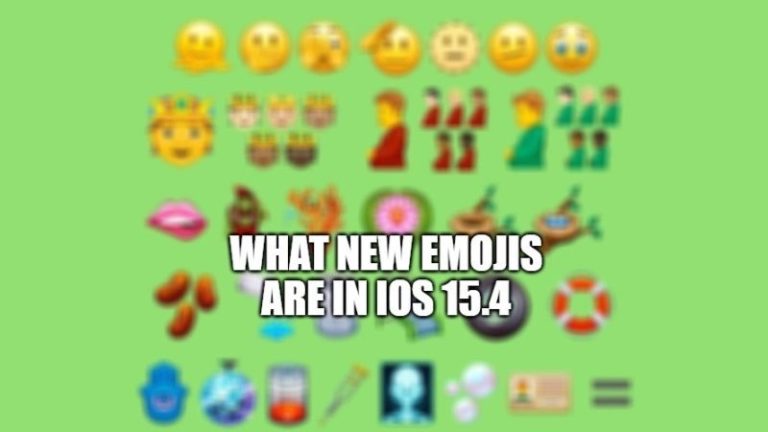Как Spotify «Аутентификация кода ошибки 2» (2023)
Spotify — отличное приложение для потоковой передачи музыки. Тем не менее, некоторые ошибки, такие как неработающий поиск Spotify, или когда вы используете настольное приложение при входе в систему, пользователи могут получить код ошибки аутентификации 2. Это ошибка аутентификации или из-за плохого сетевого подключения, эти распространенные неправильные интерпретации приложения происходят. Это руководство поможет вам исправить Spotify «Error Code Auth 2».
Исправлено: как Spotify «Аутентификация кода ошибки 2» (2023)
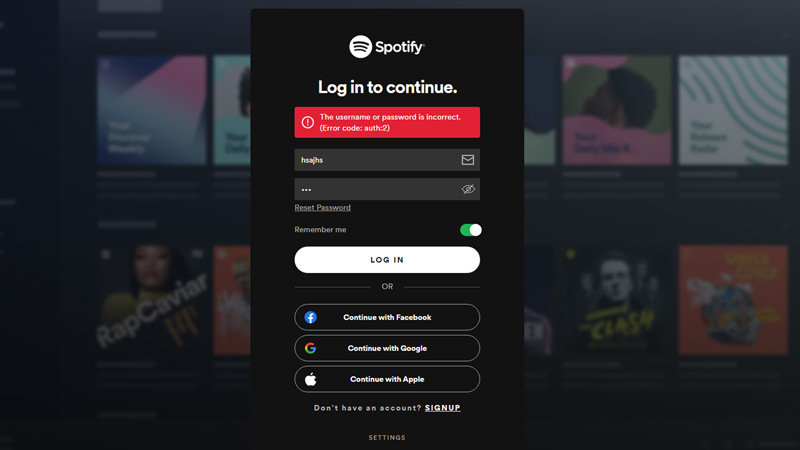
Эта ошибка аутентификации возникает, когда вы ввели неверные учетные данные или когда приложение не может подключиться к Интернету. Вы можете исправить «Код ошибки аутентификации 2» Spotify, выполнив следующие действия:
Изменить пароль Spotify
В окне «Войти» при нажатии на гиперссылку «Забыли пароль» вам будет отправлен адрес электронной почты для смены пароля. Следуйте протоколу и установите новый пароль. После изменения пароля Spotify попробуйте снова войти в систему. Если вы не можете войти в систему, возможно, это связано с сетевым подключением.
Вы можете задаться вопросом, как вы можете получить проблемы с сетевым подключением, если вы можете изменить пароль, используя то же сетевое подключение. Это связано с тем, что брандмауэр вашего рабочего стола или некоторые проблемы с DNS могли ограничить использование Spotify достаточным объемом данных для загрузки. Вы можете решить эту проблему, выполнив шаги, указанные ниже.
Сбросьте DNS в Windows
Кэш DNS или ненужные файлы накапливаются в нашей системе Windows, вызывая ошибки аутентификации в таких приложениях, как Spotify. Сброс этих файлов решает проблему, и вы можете сделать это, выполнив следующие действия:
- Откройте командную строку, нажав «Win» + «R» и запустив «CMD» в появившемся диалоговом окне.
- Введите «ipconfig/flushdns» в окне приглашения и нажмите Enter.
- Система очищает все файлы кэша DNS.
Удалить Spotify из файла hosts
Если сервер имен Spotify находится в вашем черном списке Windows, код ошибки наверняка есть, поскольку файлы хоста не могут выполнять некоторые действия. Вы можете исправить это, выполнив следующие действия:
- Откройте Блокнот от имени администратора.
- Теперь нажмите «Cntrl» + «O», чтобы открыть новое окно.
- Введите следующий путь в текстовое поле файлов: C:\Windows\System32\drivers\etc
- Теперь откройте путь к файлу и найдите файл «Hosts».
- Откройте файл и увидите записи с надписью Spotify.
- Удалите все такие записи и закройте файл.
- Попробуйте войти еще раз, и Spotify должен начать играть.
Разрешить все разрешения брандмауэра
Иногда антивирусное программное обеспечение или брандмауэры ограничивают разрешения, из-за чего приложение показывает некоторые ошибки. Вы можете исправить это, позволив всем разрешениям приложения Spotify работать без сбоев.
Если проблема все еще не решена, вам остается только удалить и переустановить приложение или обновить приложение и посмотреть, исправлена ли ошибка. Этих шагов достаточно, чтобы исправить ошибку. Если проблема не устранена, повторите описанные выше шаги.
Войти из приложения веб-сайта
Предположим, вы не можете войти в свое настольное приложение Spotify, откройте Spotify в своем веб-браузере и войдите в систему. Затем появится сообщение с просьбой «открыть Spotify в настольном приложении», нажмите «Да», и Spotify откроется настольное приложение. Если появится какое-либо сообщение брандмауэра, разрешите все разрешения для Spotify, нажав «Да».
Это все, что нужно для исправления кода ошибки Spotify Auth 2. Кроме того, ознакомьтесь с нашими руководствами, такими как «Как разблокировать Spotify».